Reklama
 Pracując w branży online, robię wiele zrzutów ekranu. Te zrzuty ekranu mogą, ale nie muszą mieć odpowiedniego rozmiaru obrazu dla konkretnej witryny, dla której są przeznaczone. Następnie zmiana rozmiaru zdjęć dodaje kolejny krok do mojej internetowej listy kontrolnej.
Pracując w branży online, robię wiele zrzutów ekranu. Te zrzuty ekranu mogą, ale nie muszą mieć odpowiedniego rozmiaru obrazu dla konkretnej witryny, dla której są przeznaczone. Następnie zmiana rozmiaru zdjęć dodaje kolejny krok do mojej internetowej listy kontrolnej.
Więc gdybym mógł określić cały folder, a nawet móc przeciągać i upuszczać obrazy na Photo Magician's interfejs i automatyczna zmiana rozmiaru, to byłoby niesamowite. I to jest niesamowite!
Po pobraniu i uruchomieniu tej przenośnej aplikacji zobaczysz ten ekran, który jest głównym interfejsem użytkownika. To jest bardzo proste.
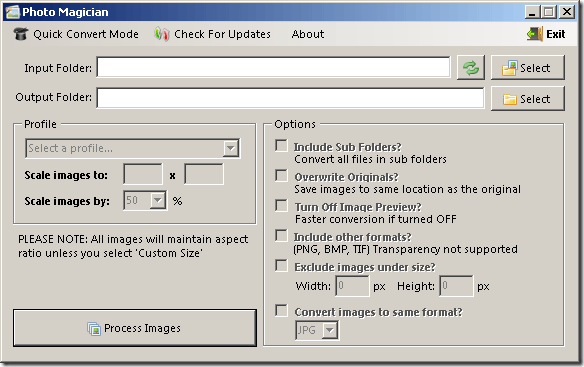
Masz folder wejściowy i folder wyjściowy. Możesz je wybrać lub utworzyć, naciskając Wybierz przycisk po każdym polu. Folder wejściowy będzie miejscem, z którego pochodzą oryginalne obrazy, a folder wyjściowy będzie miejscem, w którym Photo Magician zapisze obrazy o zmienionym rozmiarze.
Teraz moim największym wulgaryzmem na temat większości innych aplikacji do zmiany rozmiaru zdjęć jest to, że nie zachowują swojego współczynnika kształtu. To jest jak sprawdzanie
zachowaj proporcje w Photoshopie. Gdy tak nie jest, wszystkie obrazy ulegają zniekształceniu, a aplikacja jest bardziej przeszkodą niż pomocną.Rzućmy okiem na opcje aplikacji. W końcu aplikacja jest tak dobra, jak jej opcje, prawda? Możesz zobaczyć wszystkie opcje na ekranie głównym w prawym dolnym rogu w następujący sposób:
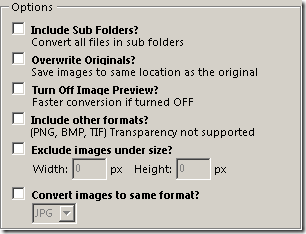
Przejrzyjmy opcje. The Włączając podfoldery przycisk pozwala, aby Photo Magician przekonwertował wszystkie pliki w folderze głównym i wszystkich podfolderach. Nie twórz podfolderów w katalogu wyjściowym, ponieważ spowodowałoby to poważne problemy!
Zastąp oryginały jest opcją, której można użyć zamiast folderu wyjściowego. Spowoduje to po prostu zastąpienie oryginalnych plików obrazów nowymi rozmiarami obrazów. Nie można tego cofnąć, więc jest to ryzykowna opcja! Nie użyłbym tego, chyba że byłbym poważnie przywiązany do miejsca na dysku twardym.
Wyłącz podgląd obrazu - Przyspieszy to trochę i bardzo pomoże na wolniejszych maszynach.
Uwzględnij inne formaty - Spróbuje to zmienić rozmiar każdego obrazu w katalogu, nie tylko JPG i GIF.
Wyklucz zdjęcia poniżej rozmiaru - To pozwoli ci określić największy rozmiar, którego rozmiar chcesz zmienić, i pozostawi w spokoju wszelkie obrazy mieszczące się poniżej tego rozmiaru.
Konwertuj obrazy na ten sam format - Umożliwi to masową konwersję obrazów do innego formatu po zmianie rozmiaru. Masz następujące opcje: BMP, JPG, PNG, TIF i WMF, jak widać poniżej:
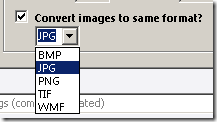
Gdy będziesz gotowy do pracy, wystarczy kliknąć Przetwarzaj obrazy przycisk w lewym dolnym rogu. Photo Magician rozpocznie przeglądanie i zmianę rozmiaru wszystkich obrazów spełniających wybrane opcje.
Po skonfigurowaniu opcji możesz także nacisnąć Tryb szybkiej konwersji do przetwarzania części zdjęć przy użyciu profilu. Profile są już skonfigurowane, aby ułatwić Ci życie.
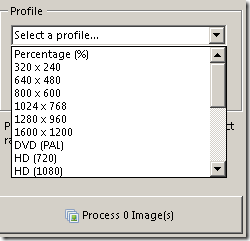
Jak szybko zmieniać rozmiar zdjęć? Chcielibyśmy wiedzieć! Podziel się z nami swoją ulubioną bezpłatną aplikacją w komentarzach.
Karl L. Gechlik tutaj z AskTheAdmin.com robi cotygodniowe miejsce na blogu dla naszych nowych przyjaciół w MakeUseOf.com. Prowadzę własną firmę konsultingową, zarządzam AskTheAdmin.com i pracuję na Wall Street jako administrator systemu.

